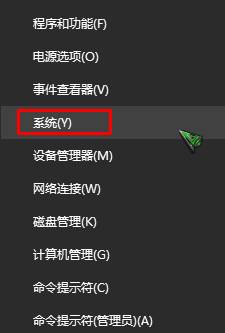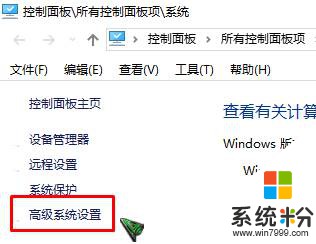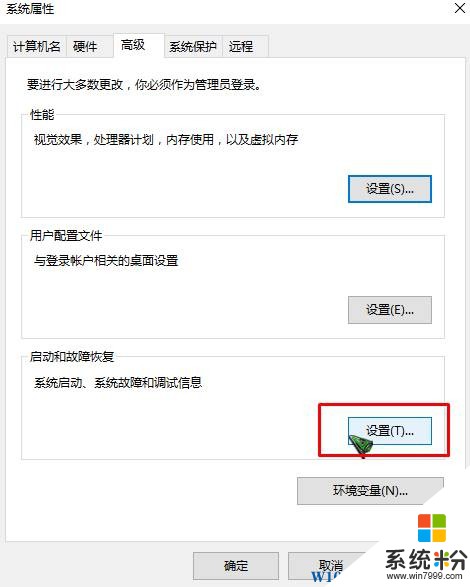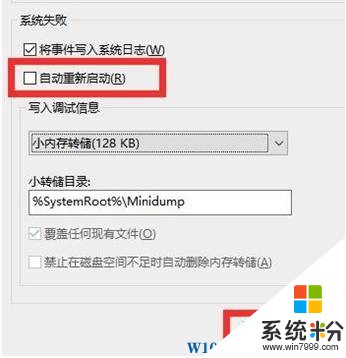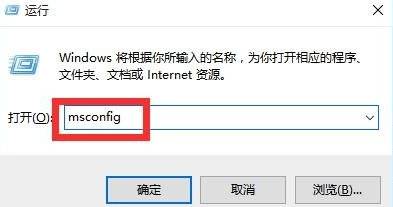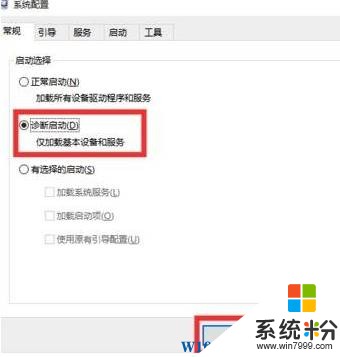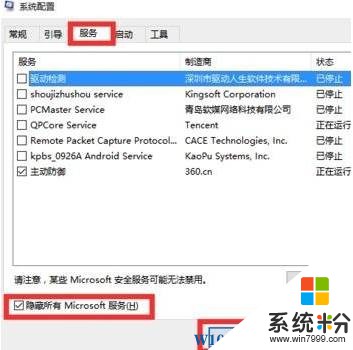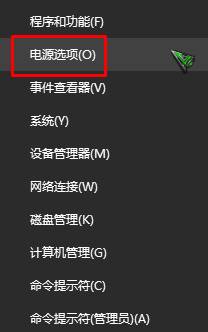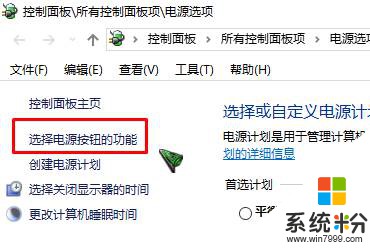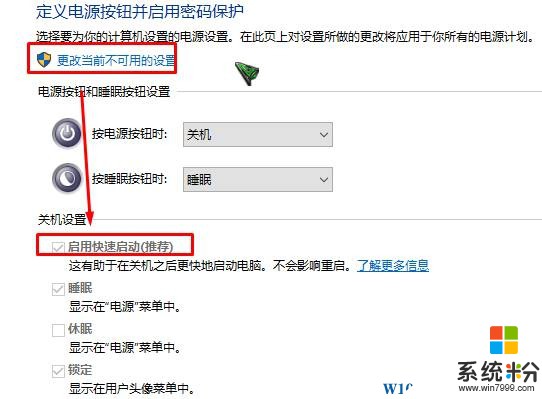使用Windows 10係統的用戶反應電腦在關機後會自動開機的情況,是怎麼回事呢?小編之前也有遇到過這樣的情況,具體解決方法如下:
方法一:
1、在開始菜單上單擊鼠標右鍵,點擊【係統】;
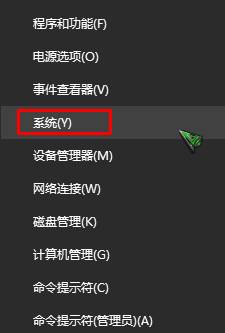
2、在係統界麵左側點擊【高級係統設置】;
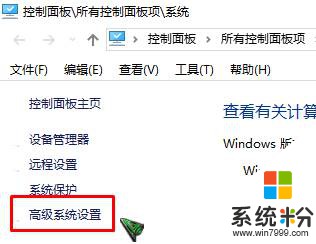
3、在【高級】選卡下點擊【啟動和故障恢複】下的【設置】按鈕,如圖:
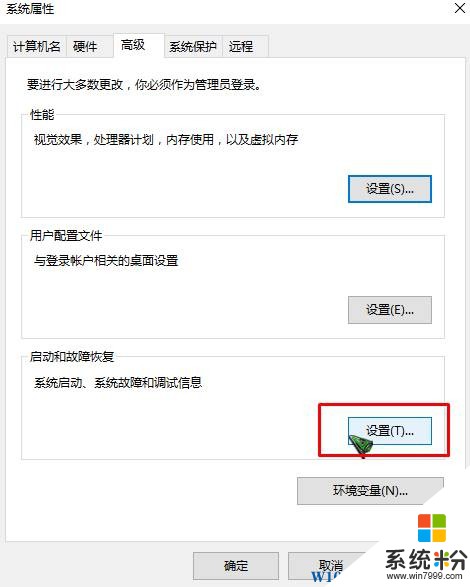
4、在“係統失敗”欄目中清除勾選“自動重新啟動”項,點擊“確定”;
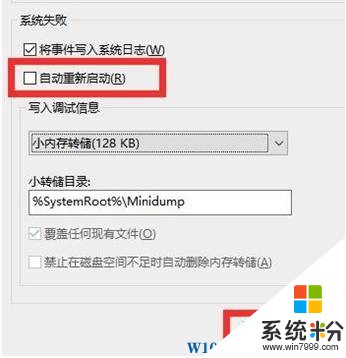
方法二:
1、按下【win+R】組合鍵打開運行,輸入:msconfig 點擊確定打開【係統配置】;
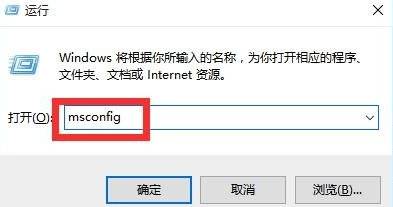
2、“常規”選項卡,勾選“診斷啟動”項,點擊“確定”按鈕,重啟win10係統;
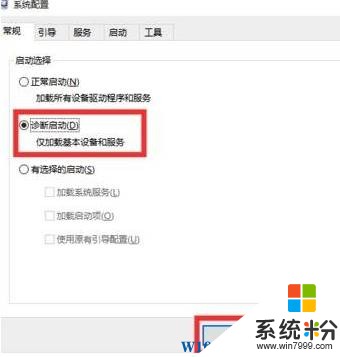
3、重啟win10後重新打開“係統配置”,在“服務”選卡下勾選“隱藏Windows服務”, 將不需要開機啟動的項前麵的勾去掉,點擊“確定”。
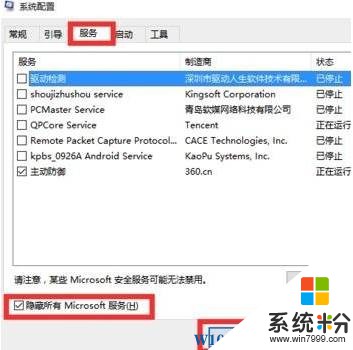
方法三:
1、在開始菜單單擊鼠標右鍵,點擊【電源選項】;
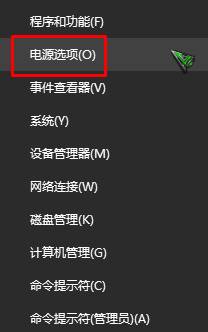
2、在左側點擊【選擇電源按鈕的功能】;
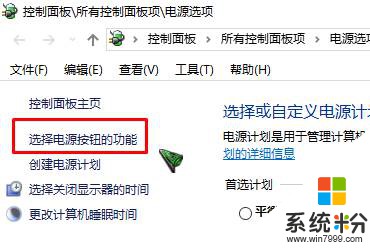
3、首先點擊【更改當前不可用的設置】,將下麵的【啟用快速啟動】的勾去掉,點擊確定,重啟計算機即可。
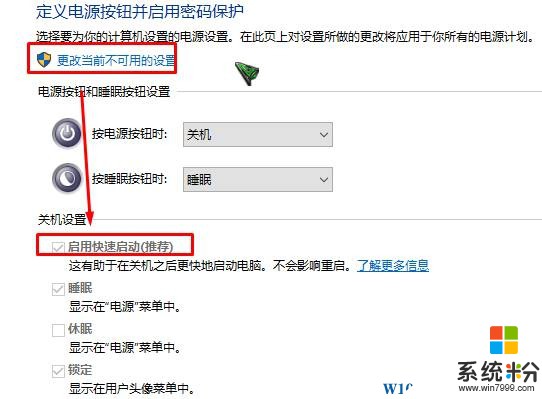
以上就是係統粉給大家分享的win10關機後自動重啟的解決方法。